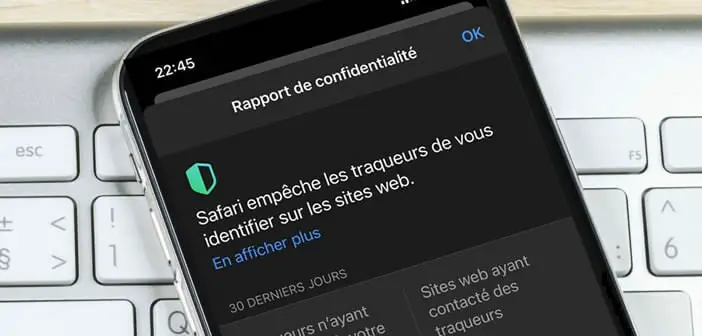
Eine der wichtigsten neuen Funktionen von iOS 14 ist zweifellos das Tool zum Anzeigen von Trackern, die auf den von Ihnen besuchten Websites verwendet werden. Hier ist, was alle Menschen begeistern sollte, die sich mit dem Schutz ihres Privatlebens beschäftigen. Wir erklären, wie der iPhone-Datenschutzbericht funktioniert.
Verhindern Sie die Verfolgung unserer Internetaktivitäten
Zum Beispiel, dass Sie nicht mehr von allen Webmarketing-Unternehmen verfolgt und verfolgt werden? Diese Frage stellen sich immer mehr Internetnutzer. Ja, aber was ist eigentlich ein Webtracker und wie kann man sich davor schützen?
Seit es das Web gibt, haben Unternehmen versucht, die Besucher ihrer Website besser kennenzulernen. Neben Cookies verwenden Website-Publisher zunehmend Cookies, um Besuche aufzuzeichnen und Daten über ihre Besucher zu sammeln.
Die Webtracking-Technik basiert auf Ihrer IP-Adresse. Wenn Sie eine Webseite besuchen, aktiviert diese einen kleinen Javascript-Code (Programmiersprache), der verschiedene Informationen über Ihren Computer und insbesondere Ihre IP-Adresse sammelt.
Die Daten werden dann verarbeitet, um Ihre Reise im Netz zu Marketingzwecken zu rekonstruieren. Ziel ist es, Ihnen Werbung basierend auf Ihren Gewohnheiten im Web anzubieten. Wichtig ist, dass diese Tracking-Techniken unabhängig von Webbrowsern funktionieren.
Von Safari überwachte Tracker
Seit dem Erscheinen von iOS 12 hat der mobile Browser Safari eine Reihe von Werbetrackern blockiert. Dieses von Apple eingerichtete Gerät soll gegen sogenannte invasive Werbung kämpfen, die das Lesen von Artikeln bestraft.
Mit diesem Tool können Sie auch das Anzeigen-Targeting blockieren und so die Privatsphäre von iPhone-Besitzern schützen. Diese neuen Funktionen sind standardmäßig aktiviert. Konkret ist dies erwähnenswert, dass Sie nichts zu tun haben. Nichts hindert Sie jedoch daran, alles zu überprüfen.
- Öffnen Sie die Einstellungen Ihres Apple-Telefons oder -Tablets
- Wählen Sie den Safari-Bereich
- Suchen Sie nach dem Abschnitt Datenschutz und Sicherheit
- Überprüfen Sie, ob die Funktion Cross-Site-Tracking verhindern aktiviert ist
Nutzen Sie die Gelegenheit, die Warnoption bei betrügerischem Web zu aktivieren. Letzteres ermöglicht es Ihnen, eine Warnung zu erhalten, wenn Sie ein betrügerisches Web besuchen. Diese sind so konzipiert, dass sie bis auf ein Detail genau wie offizielle Websites aussehen. Hacker stellen sie online, um Ihre persönlichen Daten (Bankkartennummer, Verbindungskennung, Bankleitzahl) abzurufen.
Datenschutzbericht anzeigen
Nachdem Ihr iPhone jetzt so konfiguriert ist, dass es Anzeigen-Tracker blockiert, sehen wir uns den Datenschutzbericht an. Die in diesem Minibericht präsentierten Daten mögen mehr als einen überraschen.
Werbung ist eine wesentliche Einnahmequelle für Website-Publisher. Um ihre Anzeigen relevanter zu gestalten, versuchen Werbeagenturen und Marketingunternehmen, ihre Angebote so weit wie möglich zu personalisieren. Dies ist der Grund, warum einige Websites eine große Anzahl von Anzeigen-Trackern enthalten.
- Starten Sie den Safari-Browser
- Zeigen Sie die Webseite oder Site an, die Sie steuern möchten
- Klicken Sie auf das aA-Symbol links neben der Adressleiste
- Wählen Sie die Option zum Datenschutzbericht
Das neue Fenster zeigt die Liste der erkannten Tracker an. Sie finden auch die Liste der blockierten Cookies und den Prozentsatz der Websites, die diese Art von Technologie verwenden.